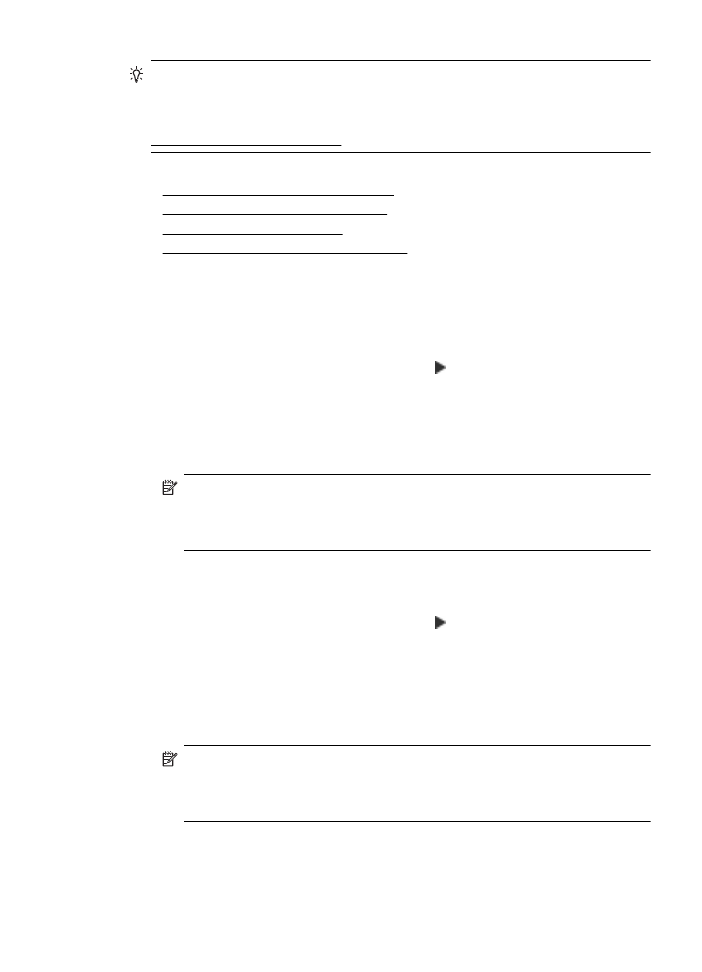
Snelkiesnummers instellen en wijzigen
U kunt faxnummers als snelkiesnummers opslaan.
Snelkiescodes installeren
1.
Raak op het bedieningspaneel van de printer (pijl rechts) aan en raak
vervolgens Installatie aan.
2.
Raak Fax instellen aan en selecteer vervolgens Snelkiesinstellingen.
3.
Raak Snelkiesnummer toevoegen/bewerken aan en raak vervolgens een niet-
gebruikt nummer aan.
4.
Typ het faxnummer en raak Volgende aan.
Opmerking Vergeet niet om eventuele pauzes en andere noodzakelijke
nummers in te voeren, zoals het kengetal, een toegangscode voor nummers
buiten een PBX-systeem (meestal een 9 of 0) of een kengetal voor
internationaal bellen.
5.
Typ de naam voor het snelkiesnummer en raak vervolgens Gereed aan.
Snelkiesnummers wijzigen
1.
Raak op het bedieningspaneel van de printer (pijl rechts) aan en raak
vervolgens Installatie aan.
2.
Raak Fax instellen aan en selecteer vervolgens Snelkiesinstellingen.
3.
Raak Snelkiesnummer toevoegen/bewerken aan en raak vervolgens het
snelkiesnummer aan dat u wilt wijzigen.
4.
Als u het faxnummer wilt wijzigen, typt u het nieuwe nummer en raakt u
Volgende aan.
Opmerking Vergeet niet om eventuele pauzes en andere noodzakelijke
nummers in te voeren, zoals het kengetal, een toegangscode voor nummers
buiten een PBX-systeem (meestal een 9 of 0) of een kengetal voor
internationaal bellen.
5.
Als u de naam van het snelkiesnummer wilt wijzigen, typt u de nieuwe naam en
raakt u vervolgens Gereed aan.
Snelkiescodes installeren
61